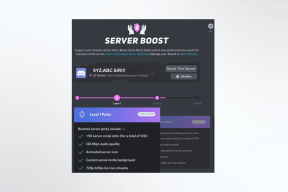Sådan omgår du Chromes "Failed-Virus Deected"-fejl på Windows
Miscellanea / / May 08, 2023
Udover at have virusdetektionssoftware installeret på dine enheder, er visse beskyttelsesforanstaltninger nu indbygget i browsere for at sikre en sikker browsingoplevelse. Men hvorfor viser din downloadede fil så Chromes "Failed - Virus Deected"-fejl? Og er det sikkert at omgå denne fejl? Lad os finde ud af det.
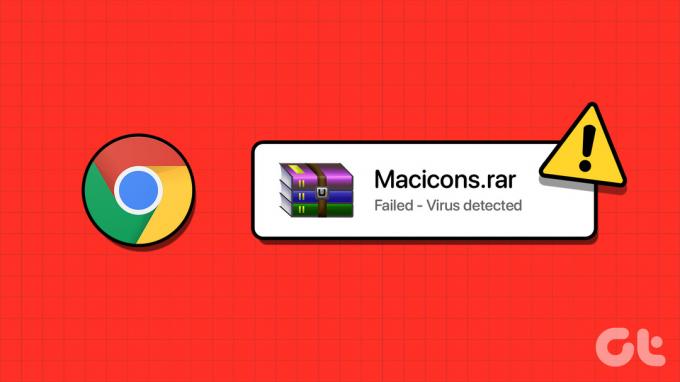
Selvom Chromes "Failed - Virus Detected"-fejl er der for at advare dig mod ethvert ondsindet element, der er opdaget i din download, kan denne fejl til tider bare være en falsk alarm. Hvis dette virkelig er tilfældet, kan du først starte med at kontrollere, om filen er virusfri, og derefter fortsætte med rettelserne nævnt nedenfor for at rette fejlen og downloade din fil. Læs videre for at vide mere.
1. Tjek den fil, du downloader
Selvom den fil, du downloader, er fra en pålidelig kilde, er det altid godt at være på vagt og dobbelttjekke den for at sikre, at den faktisk er virusfri. For at gøre dette skal du kopiere filens URL og indsætte den i søgefeltet på et tredjeparts viruskontrolwebsted, som f.eks. VirusTotal.
Hvis filen bliver ren, skal du opdatere siden og prøve at downloade den igen. Hvis fejlen stadig er synlig, skal du fortsætte med rettelserne nævnt nedenfor.
2. Deaktiver Chrome-udvidelser
Selvom udvidelser er en god måde at tilføje ekstra funktionalitet til din browser uden at installere yderligere software, kan de nogle gange også ende med at forstyrre din browsers funktioner.
Så hvis du har nogen sikkerhedsudvidelser installeret i øjeblikket, kan de fejlagtigt markere filen som ondsindet og blokere download i Chrome. Hvis dette faktisk er tilfældet, er den nemmeste måde at løse det på ved at deaktivere en sådan udvidelse i Chrome.

For at gøre dette skal du enten klikke på udvidelsen fra menulinjen eller Chromes menuindstillinger. Derefter, deaktiver udvidelsen i Chrome som krævet.
3. Brug Chromes nulstillingsfunktion
Hvis en Google Chrome-indstilling er ansvarlig for ved et uheld at markere din download som ondsindet, skal du bruge Chromes indbyggede nulstillingsfunktion til at nulstille alle indstillinger, deaktivere udvidelser og endda ryd alle cookies og cachedata.
Dette vil spare tid, da du ikke behøver at gå rundt og lede efter den nøjagtige årsag og måske også ende med at løse problemerne. Sådan gør du.
Trin 1: Gå til Søg og skriv Chrome. Åbn Chrome fra søgeresultaterne.

Trin 2: I øverste højre hjørne skal du klikke på ikonet med tre prikker.
Trin 3: Klik derefter på Indstillinger.

Trin 4: Rul ned i menusidebjælken og klik på Nulstil indstillinger.
Trin 5: Klik her på 'Gendan indstillinger til deres oprindelige standarder'.

Trin 6: Klik på Nulstil indstillinger.

Når dette er gjort, kan du prøve at downloade filen igen. Hvis problemet fortsætter, skal du gå videre til næste rettelse.
4. Deaktiver midlertidigt virusdetektion i Chrome
Hvis filen stadig viser fejlen, kan du midlertidigt deaktivere virusdetektion i Chrome. Selvom det ikke anbefales, da det vil efterlade Chrome sårbart, bør dette rette den tilbagevendende fejl på Chrome.
Følg nedenstående trin for at gøre det.
Trin 1: Klik på Søg og skriv Chrome. Åbn derefter Chrome fra søgeresultaterne.

Trin 2: Klik her på ikonet med tre prikker.
Trin 3: Klik derefter på Indstillinger.

Trin 4: Fra sidebjælken i menuen skal du klikke på 'Privatliv og sikkerhed'.
Trin 5: Rul ned og klik på Sikkerhed.
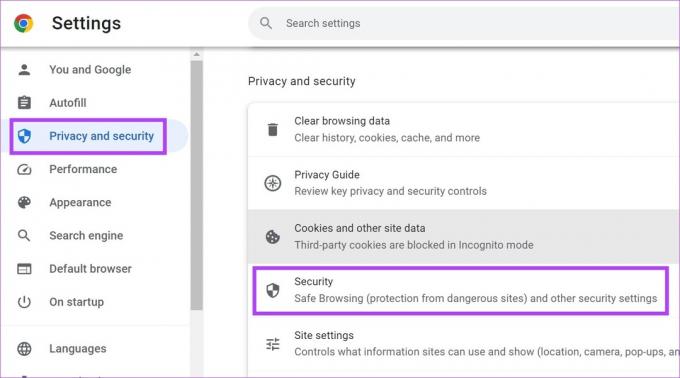
Trin 6: Vælg her indstillingen Ingen beskyttelse.

Selvom dette burde løse fejlen, vil det også forhindre Chrome i at screene andre filer for virus. Så når filen er blevet downloadet, skal du følge ovenstående trin igen for at aktivere Chromes sikkerhedsfunktioner og beskytte din enhed mod alle fremtidige malwarerisici.
5. Brug Microsoft Windows Defender
Hvis Chromes "Failed - Virus Deected"-fejl fortsætter, kan det også indikere et problem med dit system. Ofte kan malware på Windows forårsage forstyrrelser, såsom ressourcer, der ikke indlæses korrekt, eller apps, der viser falske alarmer.
Hvis det er tilfældet, skal du bruge Windows Defender til at prøve at løse dette problem. Windows Defender er indbygget i næsten alle Windows-enheder og scanner og beskytter regelmæssigt din enhed mod ondsindede trusler. Og det er tilrådeligt at bruge dette end at stole på antivirussoftware.

Så kør en fuld scanning af din enhed ved hjælp af Windows Defender. Hvis det stadig ikke løser problemet, kan du prøve at hvidliste filen for at se, om den downloades korrekt. Som en sidste udvej kan du deaktiver Windows Defender, selvom det kan gøre din enhed sårbar.
Ofte stillede spørgsmål om Chromes "Failed - Virus Deected"-fejl
Ja, du kan bruge Windows Registreringseditor for at rette Chrome's Failed - Virus Deected-fejl. Det anbefales dog kun at bruge Registreringseditor, hvis du er bekendt med processen, ellers kan ændring af de forkerte indstillinger ende med at få dit system til at fungere.
Ja, hvis du bruger en anden browser, får du ikke længere Chrome's Failed – Virus Deected fejlmeddelelse. Men hvis filen ikke er sikker, kan den browser, du har skiftet til, give sin advarsel om virusdetektion.
Gør Chrome fejlfri
Alle større browsere i dag har virusbeskyttelse. Så mens denne artikel handler om at rette Chromes "Failed - Virus Deected"-fejl, er det tilrådeligt kun at omgå den, hvis du ved, at den pågældende fil er virusfri. Derudover kan du også tjekke vores artikel, hvis du får Virusscanning mislykkedes fejl i Chrome.
Sidst opdateret den 5. maj, 2023
Ovenstående artikel kan indeholde tilknyttede links, som hjælper med at understøtte Guiding Tech. Det påvirker dog ikke vores redaktionelle integritet. Indholdet forbliver upartisk og autentisk.